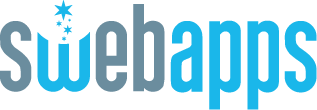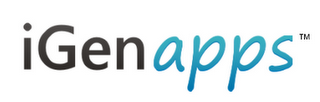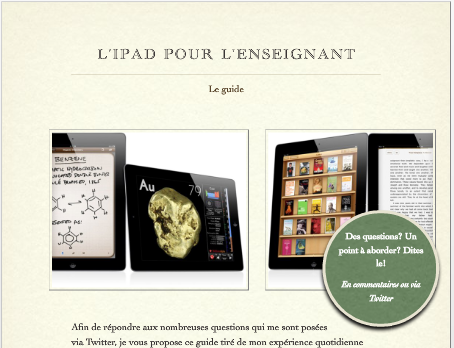EDUmobileApprentissage mobile et usages pédagogiques des tablettes en Belgique
Créer des applications pour mobiles
21/10/2011 13:51 Classé dans : Review
Y-a-t-il un prix éducation pour l'iPad ?
16/08/2011 17:05 Classé dans : FAQ
Il n'y a pas de tarif éducation pour des achats personnels effectués par des enseignants ou des étudiants.
Seules les institutions scolaires souhaitant acquérir des iPad dans le cadre d'un équipement institutionnel bénéficient d'une remise éducation auprès des revendeurs certifiés "Apple Solution Expert Education".
Certains ASE Education spécialistes des solutions mobiles iPad proposent aux écoles un plan d'accompagnement (formations des enseignants, ressources pédagogiques) lors de projets d'équipement de l'établissement en iPad; ils peuvent également recommander aux établissements des solutions spécifiques pour le transport, le stockage, la synchronisation et la maintenance des tablettes.
Si vous souhaitez trouver un spécialiste des solutions éducation proche de votre établissement scolaire, utilisez l'outil de localisation disponible sur le site officiel Apple, appelez Apple Belgique au 02 474 42 11 ou complétez le formulaire en ligne.
Seules les institutions scolaires souhaitant acquérir des iPad dans le cadre d'un équipement institutionnel bénéficient d'une remise éducation auprès des revendeurs certifiés "Apple Solution Expert Education".
Certains ASE Education spécialistes des solutions mobiles iPad proposent aux écoles un plan d'accompagnement (formations des enseignants, ressources pédagogiques) lors de projets d'équipement de l'établissement en iPad; ils peuvent également recommander aux établissements des solutions spécifiques pour le transport, le stockage, la synchronisation et la maintenance des tablettes.
Si vous souhaitez trouver un spécialiste des solutions éducation proche de votre établissement scolaire, utilisez l'outil de localisation disponible sur le site officiel Apple, appelez Apple Belgique au 02 474 42 11 ou complétez le formulaire en ligne.
Zoom sur l'iPad 2
25/07/2011 12:39 Classé dans : Livres
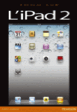
Son livre est disponible sur le site Pearson au prix de 13,30 €.
Récupérer des vidéos directement sur l'iPad
06/07/2011 13:31 Classé dans : Trucs et astuces

Le navigateur de l'application vous permet d'accéder rapidement aux sites diffusant du contenu vidéo comme DailyMotion, vimeo, … Vous pouvez ajouter d'autres sites mais vous ne pourrez récupérer les vidéos YouTube, ce dernier n'autorisant plus le téléchargement des contenus déposés sur son site.
Pour récupérer une vidéo sur l'un de ces sites, vous laissez le doigt appuyé sur la vignette de la vidéo souhaitée et choisissez l'option "Download".
Au bas de l'écran, plusieurs icônes vous permettent quelques manipulations :
- l'icône "Downloads"vous permet de voir tous les fichiers que vous avez sauvegardés
- l'icône "Files" vous permet de gérer les fichiers sauvegardés (regarder à nouveau le fichier, le supprimer)
- l'icône "Settings" vous permet de fixer le nombre de téléchargements simultanés et d'exiger un mot de passe au lancement de l'application.
* n'oubliez pas la législation en vigueur relative au droit d'auteur
Convertir du Flash en html 5
30/06/2011 18:59 Classé dans : Trucs et astuces
Avec Google Swiffy, convertissez du Flash en HTML 5 en ligne et gratuitement. Cet outil développé par Google fait partie de la galaxie des services Google Labs. Il suffit d'envoyer le fichier swf puis de cliquer sur "Upload and convert". Automatiquement, Google Swiffy le convertit en HTML 5. Les fichiers proposés à la conversion doivent être votre propriété. Il est conseillé d'utiliser Chrome ou Safari pour de meilleurs résultats.
Consultez le site Google Labs présentant le projet Google Swiffy.
Consultez le site Google Labs présentant le projet Google Swiffy.
Contrôler une présentation Keynote diffusée depuis un iPad grâce à un iPhone
04/06/2011 13:17 Classé dans : Trucs et astuces

Pour utiliser simultanément vos iDevices au cours d’une présentation, les conditions suivantes doivent être remplies :
- Disposer d'un iPhone et d'un iPad.
- L’application Keynote doit être installée sur votre iPad.
- L’application Keynote Remote doit être installée sur votre iPhone.
- Vous devez avoir accès à une connexion WiFi.
- Installez les applications sur vos appareils.
- Sur votre iPad, sélectionnez l’application Keynote.
- Sélectionnez l’icône «Réglages» – «Télécommande».
- Activez la fonctionnalité «Télécommande».
- Sur votre iPhone, sélectionnez l’application «Remote».
- Sélectionnez le lien «Nouveau jumelage Keynote».
- Un code apparaît sur l’écran de votre iPhone.
- Saisissez ce code sur votre iPad.
- Appuyez sur la fenêtre sur laquelle apparaît la mention «Jumeler».
- Après quelques secondes, l’application Keynote de votre iPad est jumelée à votre iPhone.
- Connectez l'iPad au projecteur.
- Démarrez l'application Keynote Remote sur votre iPhone.
L'iPad pour enseignant
12/05/2011 04:54 Classé dans : Guides
Guides iPad 2011 OrdiCollège
22/04/2011 10:37 Classé dans : Guides
Sur l’onglet « Tutoriels pour vous aider » du blog du CRDP Limousin, vous pouvez découvrir des tutoriels utilisés pour la formation de base des enseignants de Corrèze dans le cadre de l'accompagnement iPad Ordicollège.
Guide de l'iPad 2 [version 4.3]
18/04/2011 14:09 Classé dans : Manuel Apple
Le guide de l'utilisateur iPad pour le logiciel iOS 4.3 peut être téléchargé sur le site Apple.
> Télécharger le guide de l'utilisateur iOS 4.3
> Télécharger le guide de l'utilisateur iOS 4.3
CDDP92•16 Synchronisation avec un ordinateur
18/04/2011 12:08 Classé dans : Tutoriels vidéos
Vidéo réalisée dans le cadre de l'accompagnement de l'opération iPad Ordicollège par le Comité Départemental de Documentation Pédagogique des Hauts-de-Seine (France) et présentant comment synchroniser l'iPad et l'ordinateur.
CDDP92•15 Lire et partager des fichiers
18/04/2011 12:08 Classé dans : Tutoriels vidéos
Vidéo réalisée dans le cadre de l'accompagnement de l'opération iPad Ordicollège par le Comité Départemental de Documentation Pédagogique des Hauts-de-Seine (France) et présentant la façon de lire et partager des fichiers sur l'iPad.
CDDP92•14 Prendre des notes
18/04/2011 12:08 Classé dans : Tutoriels vidéos
Vidéo réalisée dans le cadre de l'accompagnement de l'opération iPad Ordicollège par le Comité Départemental de Documentation Pédagogique des Hauts-de-Seine (France) et présentant comment prendre des notes sur un iPad.
CDDP92•13 Jouer de la musique
18/04/2011 12:08 Classé dans : Tutoriels vidéos
Vidéo réalisée dans le cadre de l'accompagnement de l'opération iPad Ordicollège par le Comité Départemental de Documentation Pédagogique des Hauts-de-Seine (France) et présentant comment jouer de la musique sur l'iPad.
CDDP92•12 Wikipédia sur iPad
18/04/2011 12:08 Classé dans : Tutoriels vidéos
Vidéo réalisée dans le cadre de l'accompagnement de l'opération iPad Ordicollège par le Comité Départemental de Documentation Pédagogique des Hauts-de-Seine (France) et présentant l'utilisation de Wikipédia sur iPad.
CDDP92•11 Utiliser des applications culturelles
18/04/2011 12:08 Classé dans : Tutoriels vidéos
Vidéo réalisée dans le cadre de l'accompagnement de l'opération iPad Ordicollège par le Comité Départemental de Documentation Pédagogique des Hauts-de-Seine (France) et présentant comment utiliser des applications culturelles sur iPad.
CDDP92•10 Apprendre du vocabulaire anglais
18/04/2011 12:08 Classé dans : Tutoriels vidéos
Vidéo réalisée dans le cadre de l'accompagnement de l'opération iPad Ordicollège par le Comité Départemental de Documentation Pédagogique des Hauts-de-Seine (France) et présentant comment apprendre du vocabulaire anglais sur l'iPad.
CDDP92•09 Utiliser un manuel scolaire
18/04/2011 12:08 Classé dans : Tutoriels vidéos
Vidéo réalisée dans le cadre de l'accompagnement de l'opération iPad Ordicollège par le Comité Départemental de Documentation Pédagogique des Hauts-de-Seine (France) et présentant comment utiliser un manuel scolaire sur l'iPad.
CDDP92•08 Lire sur l'iPad
18/04/2011 12:08 Classé dans : Tutoriels vidéos
Vidéo réalisée dans le cadre de l'accompagnement de l'opération iPad Ordicollège par le Comité Départemental de Documentation Pédagogique des Hauts-de-Seine (France) et présentant comment lire sur l'iPad.
CDDP92•07 Utiliser Google Earth
18/04/2011 12:08 Classé dans : Tutoriels vidéos
Vidéo réalisée dans le cadre de l'accompagnement de l'opération iPad Ordicollège par le Comité Départemental de Documentation Pédagogique des Hauts-de-Seine (France) et présentant comment utiliser Google Earth sur l'iPad.
CDDP92•06 Naviguer sur Internet • Lire la presse
18/04/2011 12:08 Classé dans : Tutoriels vidéos
Vidéo réalisée dans le cadre de l'accompagnement de l'opération iPad Ordicollège par le Comité Départemental de Documentation Pédagogique des Hauts-de-Seine (France) et présentant la navigation sur Internet et la lecture de la presse sur l'iPad.
CDDP92•05 Faire une capture d'écran
18/04/2011 12:08 Classé dans : Tutoriels vidéos
Vidéo réalisée dans le cadre de l'accompagnement de l'opération iPad Ordicollège par le Comité Départemental de Documentation Pédagogique des Hauts-de-Seine (France) et présentant comment effectuer une capture d'écran sur iPad.
CDDP92•04 Son et image
18/04/2011 12:08 Classé dans : Tutoriels vidéos
Vidéo réalisée dans le cadre de l'accompagnement de l'opération iPad Ordicollège par le Comité Départemental de Documentation Pédagogique des Hauts-de-Seine (France) et présentant comment gérer le son et l'image sur l'iPad.
CDDP92•03 Acquérir des applications
18/04/2011 12:08 Classé dans : Tutoriels vidéos
Vidéo réalisée dans le cadre de l'accompagnement de l'opération iPad Ordicollège par le Comité Départemental de Documentation Pédagogique des Hauts-de-Seine (France) et présentant comment acquérir des applications sur l'iPad.
CDDP92•02 Les applications par défaut
18/04/2011 12:07 Classé dans : Tutoriels vidéos
Vidéo réalisée dans le cadre de l'accompagnement de l'opération iPad Ordicollège par le Comité Départemental de Documentation Pédagogique des Hauts-de-Seine (France) et présentant les applications par défaut présentes sur l'iPad.
CDDP92•01 Navigation générale et prise en main
18/04/2011 11:59 Classé dans : Tutoriels vidéos
Vidéo réalisée dans le cadre de l'accompagnement de l'opération iPad Ordicollège par le Comité Départemental de Documentation Pédagogique des Hauts-de-Seine (France) et présentant la navigation générale et la prise en main de l'iPad.
CDDP 92•00 Créer un compte iTunes sans carte de crédit
14/04/2011 17:55 Classé dans : Tutoriels vidéos
Vidéo réalisée dans le cadre de l'accompagnement de l'opération iPad Ordicollège par le Comité Départemental de Documentation Pédagogique des Hauts-de-Seine (France) et présentant comment créer un compte iTunes sans disposer d'une carte de crédit.
Quels sont les forfaits pratiqués par les opérateurs belges sur l'iPad ?
13/04/2011 14:42 Classé dans : FAQ
Ces tarifs donnés à titre indicatif pour une utilisation sur le territoire belge. Consultez le site des opérateurs pour en savoir plus sur les offres respectives.
PROXIMUS
Forfait Proximus Favorite pour iPad : 25 € par mois avec 1,5 Gb/mois; au delà, réduction de la vitesse à 128 kbps)
Informations complémentaires sur le site de Proximus.
MOBISTAR
Forfait Mobistar Internet Mobile sur iPad :
iPad 15 (750 Mb) : 15 € par mois
iPad 25 (1,5 Gb) : 25 € par mois
Informations complémentaires sur le site de Mobistar.
PROXIMUS
Forfait Proximus Favorite pour iPad : 25 € par mois avec 1,5 Gb/mois; au delà, réduction de la vitesse à 128 kbps)
Informations complémentaires sur le site de Proximus.
MOBISTAR
Forfait Mobistar Internet Mobile sur iPad :
iPad 15 (750 Mb) : 15 € par mois
iPad 25 (1,5 Gb) : 25 € par mois
Informations complémentaires sur le site de Mobistar.
iPad Academy [en anglais]
12/04/2011 14:03 Classé dans : Tutoriels
Trucs, astuces pour apprendre à utiliser l'iPad (en anglais)
iPad Academy
iPad Academy
Visites guidées en vidéos sur le site Apple
10/04/2011 13:56 Classé dans : Tutoriels vidéos
Sur le site d'Apple, découvrez quelques-unes des applications disponibles sur l'iPad et comment les utiliser.
Visites guidées
Visites guidées
Installer iMovie sur l'iPad 1
15/03/2011 14:05 Classé dans : Trucs et astuces
Guide de déploiement en entreprise
12/03/2011 15:31 Classé dans : Manuel Apple
Guide de déploiement en entreprise pour iPhone et iPad : manuel mis en ligne par Apple
Guide de l'utilisateur iPad [Version iOS 4.2]
11/03/2011 17:45 Classé dans : Manuel Apple
Pour en savoir plus sur le fonctionnement de l'iPad et sa configuration, consultez le guide Apple "iPad • Guide de l'utilisateur • Pour le logiciel iOS 4.2" [fichier PDF - 2,2 Mb]
Trouver et installer des livres numériques sur iPad
02/01/2011 17:13 Classé dans : Installer des applications
Si l'offre en littérature française sur iTunes Store vous semble insuffisante, de nombreux sites vous proposent des livres tombés dans le domaine public qu'il vous est possible de télécharger légalement.
Pour ajouter un livre numérique à votre iPad, procédez comme suit :
Pour ajouter un livre numérique à votre iPad, procédez comme suit :
- Téléchargez l'ouvrage au format ePub sur votre ordinateur
- Glissez le fichier téléchargé sur l'icône de l'application iTunes : il apparaît alors dans votre bibliothèque de "Livres"
- Branchez votre iPad et synchronisez-le grâce à iTunes
- Ouvrez iBooks et découvrez l'ouvrage téléchargé dans votre bibliothèque.
Ouvrir un compte iTunes
02/01/2011 14:41 Classé dans : Trucs et astuces
Pour acquérir des applications pour votre iPad, il faut ouvrir un compte iTunes.
Si vous ne disposez pas de carte bancaire, suivez la procédure décrite sur le site Apple Créer un compte iTunes App Store sans carte bancaire
Vous pouvez acheter des cartes iTunes d'un montant de 15 €, 25 € ou 50 € permettant d'acquérir des applications payantes sur iTunes Store. Les cartes iTunes sont disponibles chez les revendeurs Apple et dans de nombreux supermarchés.
Pour utiliser une carte prépayée iTunes :
• Téléchargez gratuitement iTunes pour Mac ou pour PC
• Ouvrez iTunes et cliquez sur iTunes Store
• Cliquez sur Échanger dans l'onglet Raccourcis.
• Saisissez le code indiqué sur votre carte iTunes lorsqu'on vous le demande.
• Lancez le téléchargement.
Si vous ne disposez pas de carte bancaire, suivez la procédure décrite sur le site Apple Créer un compte iTunes App Store sans carte bancaire
Vous pouvez acheter des cartes iTunes d'un montant de 15 €, 25 € ou 50 € permettant d'acquérir des applications payantes sur iTunes Store. Les cartes iTunes sont disponibles chez les revendeurs Apple et dans de nombreux supermarchés.
Pour utiliser une carte prépayée iTunes :
• Téléchargez gratuitement iTunes pour Mac ou pour PC
• Ouvrez iTunes et cliquez sur iTunes Store
• Cliquez sur Échanger dans l'onglet Raccourcis.
• Saisissez le code indiqué sur votre carte iTunes lorsqu'on vous le demande.
• Lancez le téléchargement.
FAQ
Guides
Installer des applications
Livres
Manuel Apple
Review
Tablette à l'école
Trucs et astuces
Tutoriels
Tutoriels vidéos
Guides
Installer des applications
Livres
Manuel Apple
Review
Tablette à l'école
Trucs et astuces
Tutoriels
Tutoriels vidéos
- Acquérir des applications sur iPad
- Apple
- Applications par défaut sur iPad
- Apprendre du vocabulaire anglais sur iPad
- Apps pour enseignant
- Carte bancaire
- CDDP92
- Créer un compte iTunes
- Équipement
- Faire une capture d'écran de l'iPad
- Flash
- Gérer le son et l'image sur iPad
- Google Earth sur iPad
- Google Labs
- Guide de l'utilisateur
- iPad 2
- iTunes Store
- Jouer de la musique sur iPad
- Lecture sur iPad
- Lire et partager des fichiers sur iPad
- Lire la presse sur iPad
- Livres numériques
- Mobistar
- Opérateurs
- Prendre des notes sur iPad
- Prise en main de l'iPad
- Prix éducation
- Proximus
- Synchroniser l'iPad
- Tarifs 3G
- Trucs et astuces
- Utiliser des applications culturelles sur l'iPad
- Utiliser un manuel scolaire sur iPad
- Utiliser Wikipédia sur l'iPad
Support Apple
Cette page affiche les 10 derniers articles dans cette catégorie. Cliquez sur les archives, catégories ou tags pour découvrir d'autres articlles.Consultez également l'Assistance pour l'iPad sur le site Apple.
Vous y trouverez les réponses aux questions fréquemment posées, des modes d'emploi, les informations concernant les derniers téléchargements, des forums (en anglais) …
Consultez la page "Formations" si vous désirez vous inscrire à une session de découverte ou une formation iPad organisée en Wallonie.